Lietotnes GIMP atvēršana
GIMP ir atklātā pirmkoda attēlu redaktors.
Galvenās attēlu redaktora funkcijas ir:
- attēlu uzlabošana;
- attēlu kompozīcijas veidošana;
- attēlu sagatavošana ievietošanai tīmekļa lappusē.
Lietotnes GIMP instalācijas datni var legāli un bez maksas lejupielādēt tīmekļa vietnē http://www.gimp.org.
Atvērt lietotni GIMP var dažādi, piemēram,
- lietojot komandu Start / All Programs / GIMP / GIMP 2;
- izpildot dubultklikšķi uz programmas īsinājumikonas virsmas
 , ja tā atrodas uz darbvirsmas.
, ja tā atrodas uz darbvirsmas.Lietotnes GIMP darba vide pēc atvēršanas parasti izskatās šādi.
Rīku lodziņš | Attēla logs | Lodziņš darbībai ar slāņiem un citiem objektiem |
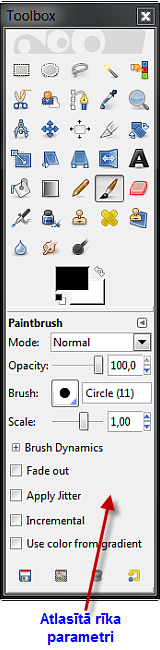 | 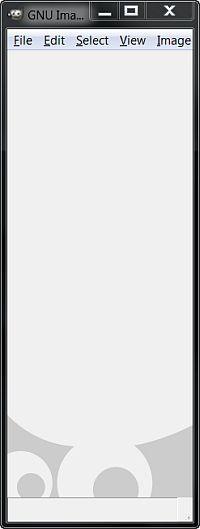 | 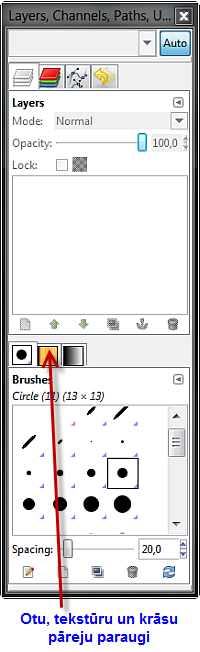 |
Parasti ir atvērts
- riku lodziņš Toolbox, kas satur rīku ikonas. Loga apakšējā daļā ir pieejami atlasītā rīka, piemēram, otas (Paintbrush), parametri. Aizverot riku lodziņu, tiek aizvērts arī lietotnes logs;
- lietotnes logs bez attēla;
- lodziņš Layers, Channels, Paths, Undo - Brushes, Patterns, Gradients darbībai ar slāņiem un citiem objektiem.
Ja lodziņš Layers, Channels, Paths, Undo - Brushes, Patterns, Gradients nav redzams, tad to var atvērt, lietojot komandu Windows / Recently Closed Docks / Layers, Channels, Paths, Undo.

GIMP vēl ir daudz dažādu dialoglodziņu dažādiem mērķiem, bet tos lietotāji parasti atver, kad nepieciešams un pēc darba aizver.
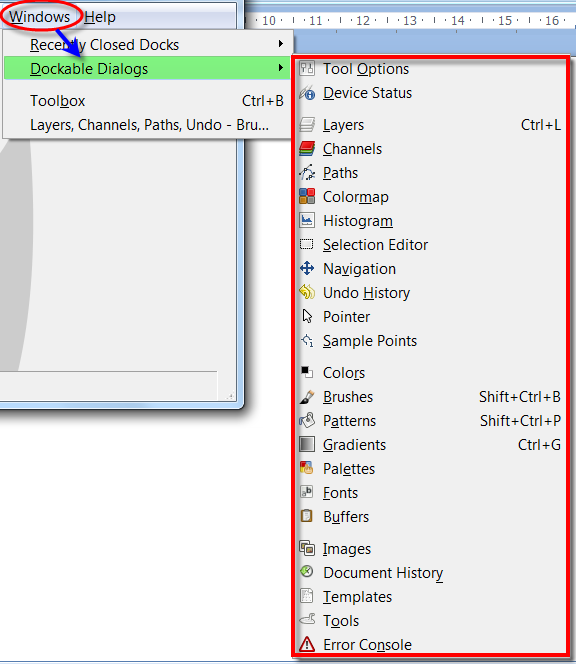
Atšķirībā no citām programmām, GIMP neļauj izvietot visu – vadības rīkus un attēlus – vienā visaptverošā logā. GIMP attīstītāji vienmēr uzskatījuši, ka tas ir nepraktiski, jo liek programmai izpildīt dažādas funkcijas, kuras efektīvāk ir kontrolēt atsevišķos logos.
GIMP lietotnes dialoglodziņu piemēri:
Slāņu dialogs | Kanālu dialogs |
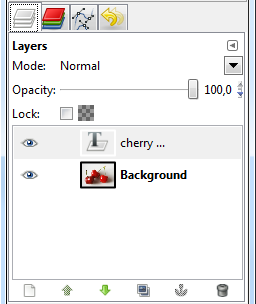 | 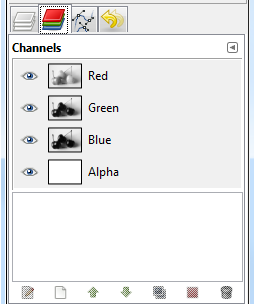 |
Atsaukšanas vēstures dialogs | Otu dialogs |
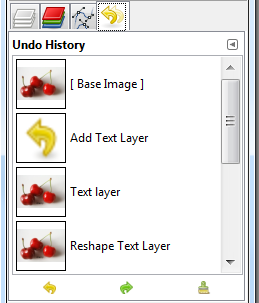 | 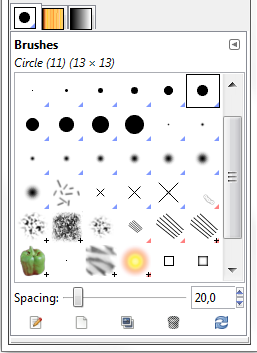 |
Šablonu dialogs | Krāsu pāreju dialogs |
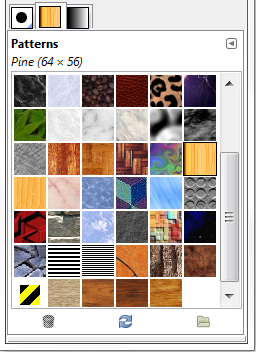 | 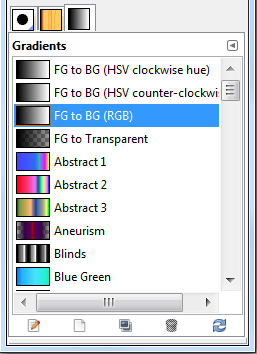 |